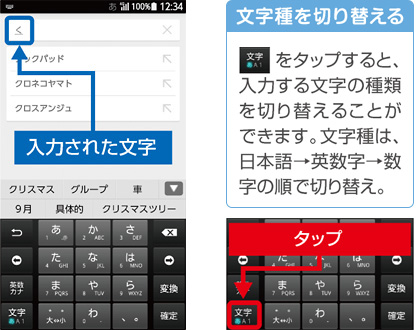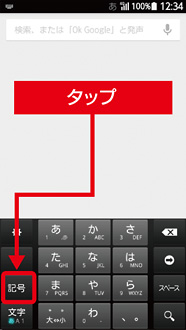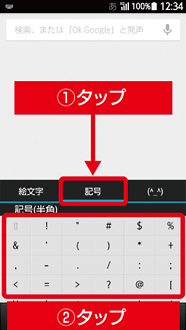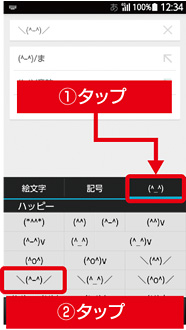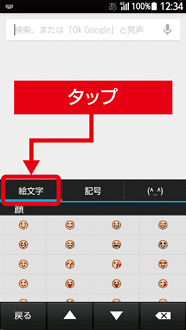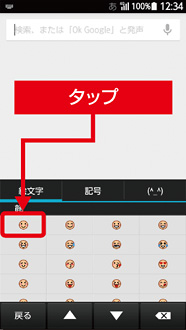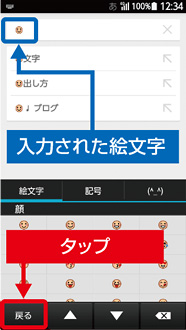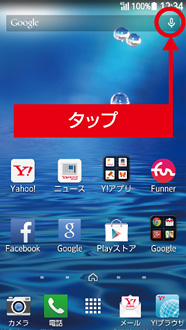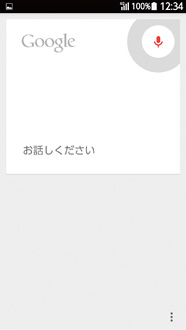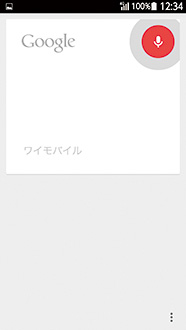DIGNO® T 302KC使い方ガイド「文字入力をする」
テンキーで入力する
試しに「携帯」と打ってみましょう。
![]()
![]() (4回)
(4回)![]() (2回)
(2回)![]() (1回)
(1回)![]() (2回)とタップします。
(2回)とタップします。
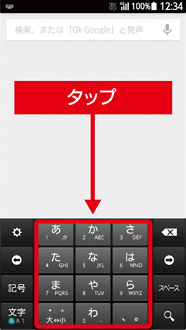
![]() 変換候補から変換したい語句を選んでタップします。
変換候補から変換したい語句を選んでタップします。
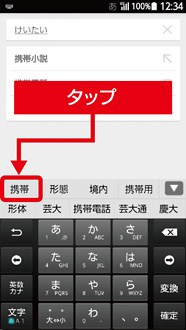
![]() 文字が入力されます。
文字が入力されます。
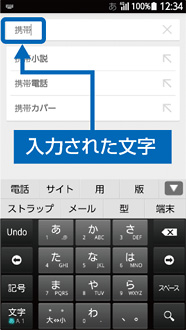
 フリック入力
フリック入力
テンキーにしている場合は「フリック入力」を行うことで、よりスピーディーに文字入力を行うことができます。試しに「く」を打ってみましょう。
![]()
![]() キーを上下左右にフリックします。上にフリックすると「く」が入力できます。
キーを上下左右にフリックします。上にフリックすると「く」が入力できます。
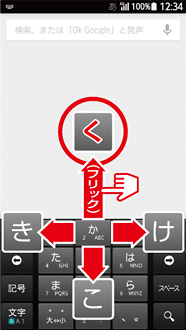
![]() 「く」が入力されます。
「く」が入力されます。